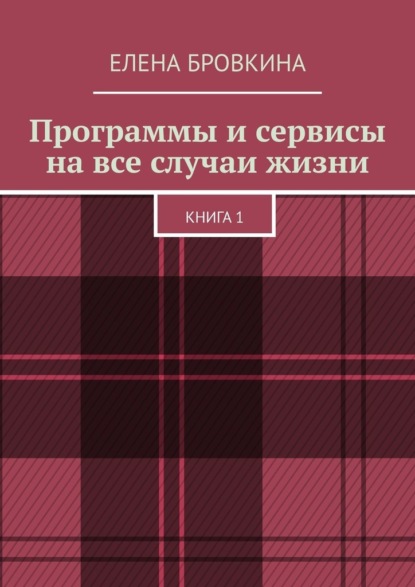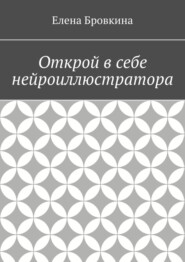По всем вопросам обращайтесь на: info@litportal.ru
(©) 2003-2024.
✖
Программы и сервисы на все случаи жизни. Книга 1
Настройки чтения
Размер шрифта
Высота строк
Поля
Описание нужно для Вас. Если у Вас много уровней доступов и чтобы понимать что это за уровень. Это как подсказка для Вас.
Видимость– она позволяет скрывать материалы, если нет доступа к этому уровню.
Нужно поставить чикбокс около Скрывать материалы если нет доступа к этому уровню.
В каких это случаях применяется?
Если Вы не хотите показывать структуру своего курса пока он его не купит.
А чтобы подогреть интерес, даете доступ к какой – то определенной части.
Письма напоминания.
Их суть в том, чтобы доставлять уведомления клиенту на почту о том, что у него скоро закончится доступ.
Мы можем добавить несколько писем (три в каждом уровне доступа) и в этих письмах указываем сколько времени до конца доступа.
Внизу есть коды, которые можете использовать в письмах.
Массовые операции – это письма, которые нужны для них и их можно редактировать.
Можно предоставить массовую регистрацию аккаунта.
Мы берем список электронных почт и вставляем его. Этот список обрабатывается системой.
Система отправляет всем этим адресам письма в которых пишет, что зарегистрировались и ссылка для входа и логин с паролем. Эти письма можно редактировать под себя.
Есть так же возможность редактировать письмо Добавление ключей. Здесь регистрация новых пользователей и в массовых операциях это будет использоваться.
При массовой регистрации мы можем иметь список в десять адресов и которые купили и им нужен уровень доступа С, 20 купили уровень B и 70 – уровень А. мы берем эти 70 регистрируем на пакет А.
Как работает система?
MemberLuxe заглядывает в настройки этого уровня, смотрит какие там письма. Система возьмет письмо и подставить туда нужные данные и отправит.
Если система массово добавляет код доступа для(уровня А), то она тоже будет заглядывать в его настройки смотреть какое там письмо с добавлением клюей.
Коды доступа. Когда Вы делаете массовые операции, они работают немного по другому.
Они не берут отсюда ключи, они их создают и добавляют в список.
Мы указываем какие коды нам нужно отправить и система эти коды генерирует на ходу и отправляет людям. Затем эти пин коды добавляет вниз странички.
Теперь по поводу их создания.
Есть раздел Сгенерировать ключи. В нем указываем количество кодов доступа, которые нам нужно сгенерировать. Мы указываем время действия- два формата (месяц и день) и кликаем Сгенерировать.
Можно добавлять свои – это очень удобно, когда Вы хотите их растянуть(сделать более лояльными).
Проще всего вставить свои пин коды. Их нет возможности генерировать, а есть возможность добавить определенный список этих пин кодов и эти пин коды будут работать так же, как родные пин коды системы.
Это еще нужно для интеграции с ним по протектором.
Рубрики (Автотренинги часть 1)
Автотренинг – это автоматический тренинг.
Перед нами одна и таже рубрика (Трафик) в которой 4 урока.
Когда мы их просто создали и не делали эту рубрику автотренингом, уроки были доступны в любой последовательности.
Чтобы делались по очереди для этого и существуют автотренинги. Их девиз – следующий урок доступен после выполнения условий прохождения предыдущего урока.
Условия бывают двух типов: Смещение и Домашнее задание и их можно совмещать.
Смещение – имеется в виду временные смещения. Здесь нет домашнего задания (Вы не знаете какие давать задания), но Вы не хотите чтобы люди быстро все прошли. Для этого добавляются смещения без задания.
Как они работают?
Мы проходим 5 урок с нулевым смещением, 6 со смещением 1 час, 7 урок – смещение 30 минут, 8 урок – смещение 2 часа.
Первый урок без смещений. Смещение считается с момента открытия предыдущего урока.
Автоматическая рассылка писем, которая отправляет сначала сразу после подписки письмо.
Затем нужно подождать два дня, чтобы получить второе, затем нужно подождать ее день, чтобы получить третье – вот так работает смещение.
В смещении работают временные интервалы и условия прохождения уроков.
Домашнее задание – это пользователю нужно отправить ответ на задание. Но как Вы будете проверять это задание уже зависит от выбора способа подтверждения (есть несколько):
– ручная проверка – Вы отправили задание, администратор проверяет и выбирает одобрено или нет. Если Одобрено, то открывается следующий урок.
Администратором можете быть Вы или добавить тренера. Тренер будет иметь доступ только к проверке заданий.
– автоматический – это тоже самое как и ручная, только здесь не имеет значения что написано в ответе. Например Вы задаете вопрос: как Вас зовут. Ответ: 1520. Все. Условия выполнены. Он подтвердит любой ответ.
Вот в чем может быть проблема. Например, у Вас не 4 урока, а 30. Вам попался любопытный студент, который хочет узнать что в остальных уроках. И когда он отправил ответ и моментально получил доступ к следующему. Он ее раз проверит и опять откроется. Так он и будет посылать Вам чушь и это автоматически будет подтверждаться. таким образом он получит быстро доступ ко всем урокам.
Автоматический со смещением – отправили ответ на урок, проверили автоматически, но доступ сразу не откроется. Мы ждем какое-то время (например, 2 часа) и потом только условия будут выполнены.
Это сделано для того, чтобы люди быстро не проходили все полностью.
Есть Гибридная система модели в которой уроки будут подтверждаться с домашними заданиями и без них, но со смещениями.
У нас два урока. Один не имеет домашнего задания в нем есть смещение в два часа(уроки без домашки имеют свои смещения.
5 урок имеет настройку автоматического подтверждения домашнего задания и оно происходит со смещением в один час.